Найти парциальное номера совпадают с данными в Excel
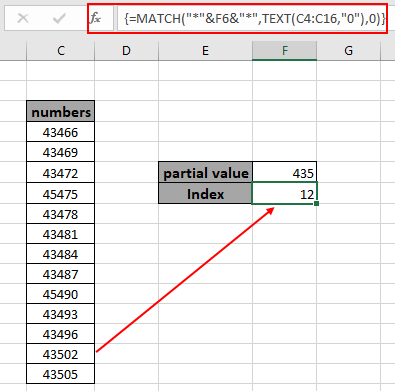
В этой статье мы научимся находить частичное совпадение числа из данных в Excel.
Сценарий:
Проще говоря, при работе с числами данные. Нам нужно извлечь индекс номера частичного совпадения в таблице, используя формулу в Excel.
Как решить проблему?
Для этой статьи нам потребуется использовать link: / lookup-formulas-excel-match-function [MATCH function]. Теперь составим формулу из упомянутой функции.
Здесь мы дадим список чисел и частичное значение числа. Нам нужно найти ближайшее или приблизительное совпадение, используя приведенную ниже общую формулу
Общая формула:
|
\{ = ( «»&value&»» , TEXT (range,»0″),0) } |
Или
|
\{ = ( «»&value&»» , range&»»,0) } |
диапазон: список чисел только числа *: подстановочный знак, используемый для соответствия любому количеству символов в тексте.
value: частичное числовое значение Примечание: Ctrl + Shift + Enter вместо Enter, чтобы получить фигурные скобки. Не ставьте фигурные скобки вручную. Это формула массива, которая требует этого процесса.
Пример:
Все это может быть непонятным для понимания. Итак, давайте протестируем эту формулу, запустив ее на примере, показанном ниже.
Здесь у нас есть список значений, и нам нужно найти индекс приблизительного совпадения, найденного в массиве.
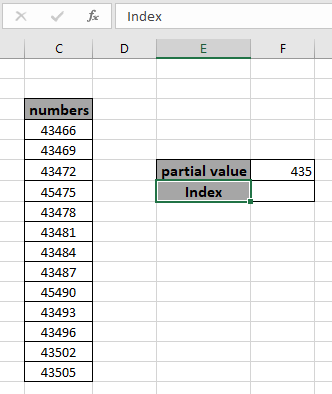
Теперь мы воспользуемся приведенной ниже формулой, чтобы получить индекс согласованного значения в массиве.
Формула:
|
\{ = ( «»&F6&»» , TEXT (C4:C16,»0″),0) } |
Или
|
\{ = ( «»&F6&»» , C4:C16&»»,0) } |
Пояснение:
Поисковое значение «» & F6 & «» создается таким образом, что любое количество символов, предшествующих или следующих за ним, будет сопоставлено с помощью (звездочка)
подстановочный знак.
-
ТЕКСТ (C4: C16, «0») или C4: C16 & «» преобразует массив поиска в текстовые значения, чтобы соответствовать значению, как его текст.
0, чтобы найти точное совпадение для значения Так как это формула массива, Ctrl + Shift + Enter вместо Enter.
-
Функция MATCH находит точное совпадение искомого значения в поисковом массиве и возвращает его индекс, если он найден, иначе она возвращает #NA! Ошибка.
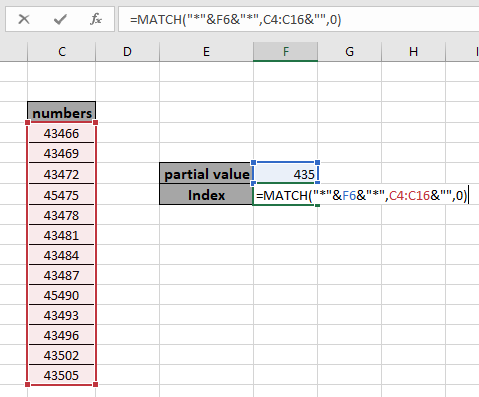
Здесь массив и аргумент значения функции задаются как cell_reference. Для получения результата нажмите Ctrl + Shift + Enter, а не просто Enter.

Как вы можете видеть на снимке выше, порядковый номер согласованного значения равен 12.
Вот все заметки по использованию формулы.
Примечания:
-
Формула работает только с числами и текстовыми значениями.
-
Ctrl + Shift + Enter вместо просто Enter, чтобы получить фигурные скобки.
Не ставьте фигурные скобки вручную. Это формула массива, которая требует этого процесса.
-
Операторы вроде равно (=), меньше, чем равно (⇐), больше (>) или не равно (<>), могут выполняться внутри функции, применяемой только с числами.
Надеюсь, эта статья о том, как найти число частичного совпадения из данных в Excel, будет пояснительной. Дополнительные статьи о функциях СЧЁТЕСЛИ можно найти здесь.
Если вам понравились наши блоги, поделитесь ими со своими друзьями на Facebook. А также вы можете подписаться на нас в Twitter и Facebook. Мы будем рады услышать от вас, дайте нам знать, как мы можем улучшить, дополнить или усовершенствовать нашу работу и сделать ее лучше для вас. Напишите нам на [email protected].
Похожие статьи
Частичное совпадение текста с функцией VLOOKUP: сопоставьте заданное частичное значение в таблице и возвращайте значения в соответствии с таблицей excel.
link: / lookup-formulas-lookup-nth-match-in-table-using-index-match-function [Искать n-е совпадение в таблице с помощью функции ИНДЕКС и ПОИСКПОЗ]: найти 2-е, 3-е или 4-е совпадение в массиве чисел и возвращать значения в соответствии с ним в excel.
link: / lookup-formulas-lookup-close-match-using-index-match-function [Поиск ближайшего совпадения с использованием функции ИНДЕКС и ПОИСКПОЗ]: получить приблизительное совпадение с помощью функций ИНДЕКС и ПОИСКПОЗ в Excel.
link: / tips-lookup-in-2d-table-using-index-match-function [Поиск в 2d таблице с использованием функции ИНДЕКС и ПОИСКПОЗ]: комбинация функций ИНДЕКС и ПОИСКПОЗ извлекает значения из таблицы в Excel. link: / tips-excel-wildcards [Как использовать подстановочные знаки в excel]: Подсчет ячеек, соответствующих фразам, используя подстановочные знаки в excel
Популярные статьи
link: / keyboard-formula-shortcuts-50-excel-shortcuts-to-повышения-продуктивности [50 ярлыков Excel для повышения производительности]: быстрее справляйтесь с задачей. Эти 50 ярлыков заставят вас работать в Excel еще быстрее.
link: / formulas-and-functions-Introduction-of-vlookup-function [Как использовать функцию VLOOKUP в Excel]: это одна из наиболее часто используемых и популярных функций Excel, которая используется для поиска значений из разных диапазонов и листы.
link: / tips-countif-in-microsoft-excel [Как использовать функцию СЧЁТЕСЛИ в Excel]: Подсчет значений с условиями с помощью этой удивительной функции. Вам не нужно фильтровать данные для подсчета определенных значений. Функция Countif важна для подготовки вашей приборной панели.
link: / excel-formula-and-function-excel-sumif-function [Как использовать функцию СУММЕСЛИ в Excel]: Это еще одна важная функция панели инструментов. Это поможет вам суммировать значения для конкретных условий.